Convierta MPG / MPEG a MP4 con alta velocidad y alta calidad de imagen / sonido de salida.
- Convertir AVCHD a MP4
- Convertir MP4 a WAV
- Convertir MP4 a WebM
- Convertir MPG a MP4
- Convertir SWF a MP4
- Convertir MP4 a OGG
- Convertir VOB a MP4
- Convertir M3U8 a MP4
- Convertir MP4 a MPEG
- Incrustar subtítulos en MP4
- Divisores MP4
- Eliminar audio de MP4
- Convierte videos 3GP a MP4
- Editar archivos MP4
- Convierte AVI a MP4
- Convierte MOD a MP4
- Convertir MP4 a MKV
- Convertir WMA a MP4
- Convierte MP4 a WMV
Guía definitiva sobre la aceleración de GPU - Lista de soporte de FoneLab
 Publicado por Lisa ou / 07 de febrero de 2021 16:00
Publicado por Lisa ou / 07 de febrero de 2021 16:00Es molesto que el espacio de almacenamiento de la computadora se agote cuando edita video o imagen con un programa profesional. Siempre se le recordará que debe asegurarse de que haya suficiente memoria y espacio en disco.
En este momento, la aceleración de GPU es una de las formas efectivas de resolver este problema.
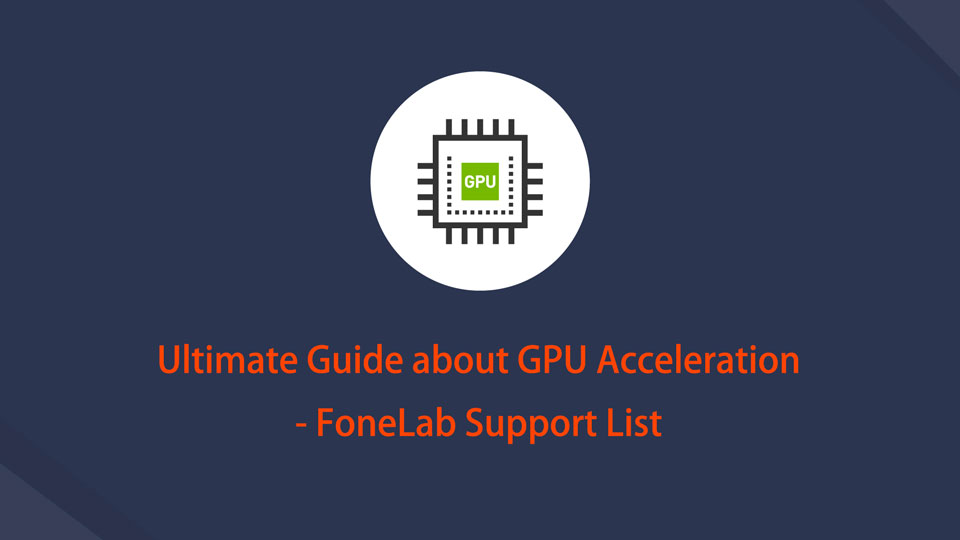

Lista de Guías
1. ¿Qué es la aceleración de GPU?
GPU, que también se denomina unidad de procesamiento de gráficos. Como dijo Wikipedia, es un circuito electrónico especializado diseñado para manipular y alterar rápidamente la memoria para acelerar la creación de imágenes en un búfer de cuadros destinado a la salida a un dispositivo de visualización.
La aceleración de la GPU significa descargar algunas porciones de código que consumen mucho tiempo y requieren mucha computación para acelerar las CPU para computación científica y de ingeniería de propósito general.
Como es posible, las GPU se utilizan en sistemas integrados, teléfonos móviles, computadoras personales, estaciones de trabajo y consolas de juegos. ¿Significa que funciona para jugadores múltiples o jugadores? NO EXACTAMENTE. En esta publicación, le mostraremos cómo habilitar la aceleración de GPU para el software FoneLab de manera correcta y sencilla.
Video Converter Ultimate es el mejor software de conversión de video y audio que puede convertir MPG / MPEG a MP4 con alta velocidad y alta calidad de imagen / sonido.
- Convierta cualquier video / audio como MPG, MP4, MOV, AVI, FLV, MP3, etc.
- Admite conversión de video 1080p / 720p HD y 4K UHD.
- Potentes funciones de edición como Recortar, Recortar, Rotar, Efectos, Mejorar, 3D y más.
2. Tipos de aceleración de GPU compatibles con FoneLab
Hay varias aceleraciones de GPU que puede obtener de Google, por lo que puede elegir una adecuada para usted.
A continuación se encuentran las aceleraciones de GPU FoneLab Support.
| Marca | Modelos de GPU |
|---|---|
| Intel | HD Graphics 2000, HD Graphics 3000, HD Graphics 2500, HD Graphics 4000, HD Graphics 4200, HD Graphics 4400, HD Graphics 4600, Iris Graphics 5100, Iris Pro Graphics 5200, HD Graphics 5300, HD Graphics 5500, HD Graphics 5600, HD Graphics 6000, Iris Graphics 6100, Iris Pro Graphics 6200, HD Graphics 510, HD Graphics 515, HD Graphics 520, HD Graphics 530, Iris Graphics 540, Iris Graphics 550, Iris Pro Graphics 580, HD Graphics 610, HD Graphics 615, HD Gráficos 620, HD Graphics 630, Iris Plus Graphics 640, Iris Plus Graphics 650. |
| AMD | Radeon HD 7700 series (HD 7790 (VCE 2.0)), Radeon HD 7800 series, Radeon HD 7900 series, Radeon HD 8570 a HD 8990 (HD 8770 (VCE 2.0)), Radeon R5 240 / R7 240 / R7 250 / R7 250E / R7 250X / R7 265 / R9 270 / R9 270X / R9 280 / R9 280X, Radeon R5 330 / R5 340 / R7 340 / R7 350 / R7 370 / R9 370 / R9 370X, móvil Radeon HD 77x0M a HD 7970M, móvil Radeon HD 8000-Series, Mobile Radeon Rx M2xx Series (R9 M280X: VCE 2.0, R9 M295X: VCE 3.0), Mobile Radeon R5 M330 a Radeon R9 M380 y Radeon R9 M390, tarjetas FirePro con GCN de primera generación (GCN 1), Radeon HD 1.0 / HD 7790, Radeon R8770 7 / R260 7X / R260 9 / R290 9X / R290 9X295, Radeon R2 7 / R360 9 / R360 9 / R390 9X, Mobile Radeon R390 M9X, Mobile Radeon R280 M9 / R385 M9X, Mobile Radeon R385 M9 / R470 M9X, FirePro-Cards con GCN de segunda generación, Tonga: Radeon R470 9, Radeon R285 9, Radeon R380 9X / Mobile Radeon R380 M9X / R390 M9 / R395 M9X / Radeon R395 M9X, Tonga XT: FirePro W485 / S7100 / S7100 / S7150 X7150, Fiji: Radeon R2 Fury / R9 Fury X / R9 Nano / Radeon Pro Duo / FirePro S9 / W9300M, Polaris: R X 7170/460/470. |
| CUDA | GeForce GTX 590, GeForce GTX 580, GeForce GTX 570, GeForce GTX 480, GeForce GTX 470, GeForce GTX 465, GeForce GTX 480M, GeForce GTX 560 Ti, GeForce GTX 550 Ti, GeForce GTX 460, GeForce GTS 450, GeForce GTS 450 * , GeForce GT 640 (GDDR3), GeForce GT 630, GeForce GT 620, GeForce GT 610, GeForce GT 520, GeForce GT 440, GeForce GT 440 *, GeForce GT 430, GeForce GT 430 *, GeForce GT 420 *, GeForce GTX 675M GeForce GTX 670M, GeForce GT 635M, GeForce GT 630M, GeForce GT 625M, GeForce GT 720M, GeForce GT 620M, GeForce 710M, GeForce 610M, GeForce 820M, GeForce GTX 580M, GeForce GTX 570M, GeForce GTX 560M, GeForce GTX 555M, GeForce GTX 550M GeForce GT 540M, GeForce GT 525M, GeForce GT 520M, GeForce GT 520MX, GeForce GT 485M, GeForce GTX 470M, GeForce GTX 460M, GeForce GTX 445M, GeForce GT 435M, GeForce GT 420M, GeForce GT 415M, GeForce GT 710M, , GeForce 410M, GeForce GTX Titan Z, GeForce GTX Titan Black, GeForce GTX Titan, GeForce GTX 780 Ti, GeForce GTX 780, GeForce GT 640 (GDDR5), GeForce GT 630 v2, Ge Force GT 730, GeForce GT 720, GeForce GT 710, GeForce GT 740M (64 bits, DDR3), GeForce GTX 750 Ti, GeForce GTX 750, GeForce GTX 960M, GeForce GTX 950M, GeForce 940M, GeForce 930M, GeForce GTX 860M, GeForce GTX 850M, GeForce 845M, GeForce 840M, GeForce 830M, GeForce GTX Titan X, GeForce GTX 980 Ti, GeForce GTX 980, GeForce GTX 970, GeForce GTX 960, GeForce GTX 950, GeForce GTX 750 SE, GeForce GTX 980M, GeForce GTX 970 Ti 965M, GeForce GTX 1080M, Nvidia Titan X, GeForce GTX 1070, GTX 1060, GTX 1050, GTX 1050 Ti, GTX XNUMX. |
Y a continuación se detallan los requisitos del sistema.
| OS | Versión de SO soportada | Procesador | Espacio libre en el disco duro | RAM |
|---|---|---|---|---|
| Windows | Windows 10 / 8 / 7 / Vista / XP | > CPU Intel o AMD de 750 MHz | 100MB o superior | 256MB o superior |
| Mac | MacOS X 10.15, 10.14, 10.13, 10.12, 10.11, 10.10, 10.9, 10.8, 10.7. | > Procesador Intel de 1 GHz o superior | 100MB o superior | 512MB o superior |
Video Converter Ultimate es el mejor software de conversión de video y audio que puede convertir MPG / MPEG a MP4 con alta velocidad y alta calidad de imagen / sonido.
- Convierta cualquier video / audio como MPG, MP4, MOV, AVI, FLV, MP3, etc.
- Admite conversión de video 1080p / 720p HD y 4K UHD.
- Potentes funciones de edición como Recortar, Recortar, Rotar, Efectos, Mejorar, 3D y más.
3. Cómo habilitar la aceleración de GPU para el software FoneLab
La aceleración de GPU permite a los editores de video acelerar la conversión. Deberá configurar y habilitar la aceleración de GPU antes de usarla. En esta parte, tomaremos Intel Quick Sync Video como ejemplo y le mostraremos cómo.
Paso 1Vaya al sitio oficial de Microsoft, descargue e instale los últimos controladores de gráficos Intel.
Paso 2Para usuarios de Windows 10, haga clic derecho en el escritorio, elija Ajustes de visualización > Configuración avanzada de la pantalla > Detectar arriba. Mientras que otros usuarios, seleccione Resolución de la pantalla > Detectar preferiblemente.
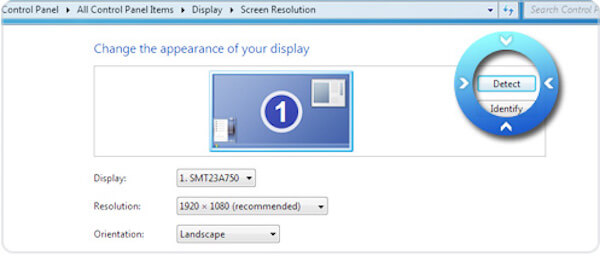
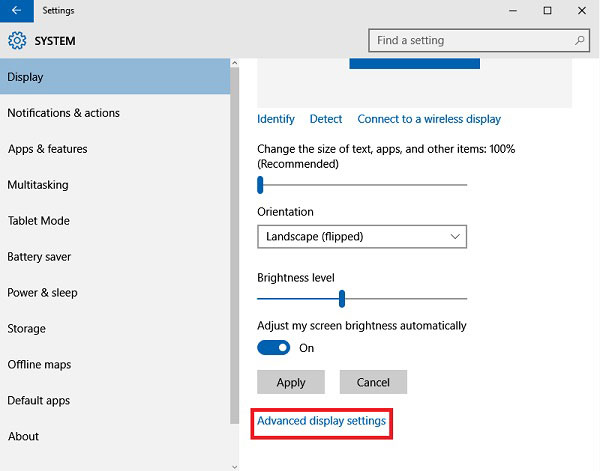
Paso 3Haga clic en las opciones al lado de Pantalla, escoger Gráficos de salida Intel® HD Graphics.
Paso 4Encuentre Mutiple muestra, escoger Intente conectarse de todos modos en VGA. Hacer clic Aplicá.
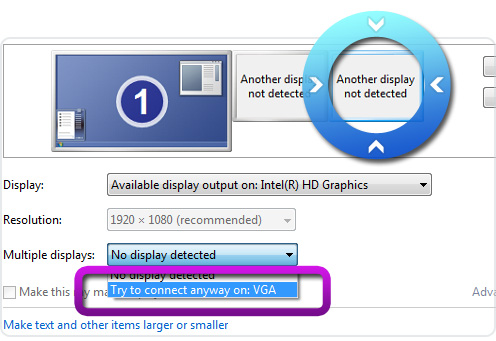
Paso 5Seleccione pantalla principal y elige Extiende estas pantallas en Múltiples pantallas la lista desplegable. Hacer clic Aplicá > OK.
Paso 6Reinicie la computadora para verificar si puede usarla.
Paso 7Ve a FoneLab Video Converter Ultimate, puedes comenzar a convertir vídeo o audio con una aceleración de GPU resaltada.

Eso es todo acerca de la aceleración de la GPU en su computadora. ¡Puede seguir las instrucciones para habilitar la aceleración de GPU en la computadora y acelerar las conversiones de video ahora!
Video Converter Ultimate es el mejor software de conversión de video y audio que puede convertir MPG / MPEG a MP4 con alta velocidad y alta calidad de imagen / sonido.
- Convierta cualquier video / audio como MPG, MP4, MOV, AVI, FLV, MP3, etc.
- Admite conversión de video 1080p / 720p HD y 4K UHD.
- Potentes funciones de edición como Recortar, Recortar, Rotar, Efectos, Mejorar, 3D y más.
